วิธีแปลง AVI เป็น MP3 ด้วยบทช่วยสอนฟรีด้านล่าง
ดังที่กล่าวไว้ ไฟล์ AVI จะเก็บคุณภาพที่ดีที่สุดสำหรับวิดีโอและเสียงที่คุณต้องการ น่าเสียดายที่ส่วนที่ไม่ดีของสิ่งนี้คือขนาดไฟล์ที่ใหญ่ ทุกๆ 3-4 นาทีของไฟล์มีเดียที่จัดเก็บไว้ในนั้น ขนาดไฟล์จะเพิ่มขึ้นได้ถึง 3-4 กิกะไบต์ ซึ่งล้นหลามในฐานะผู้ใช้รูปแบบ AVI ก่อนที่คุณจะเริ่มรู้สึกเศร้าหรือหงุดหงิด ตอนนี้มีวิธีจัดเก็บเสียง AVI ที่มีคุณภาพไว้ในคอมพิวเตอร์ของคุณแล้ว โดยไม่สูญเสียคุณภาพของมันและนั่นก็คือการแปลง หากคุณต้องการทราบวิธีการแปลง AVI เป็น MP3 คุณมาถูกทางแล้ว เนื่องจากเราจะมาพูดถึงวิธีการแปลงและตัวแปลงอื่น ๆ ที่คุณสามารถใช้เพื่อสร้างเสียง MP3 คุณภาพสูงได้คืออะไร หากคุณอ่านบทความนี้ต่อไป คุณจะเข้าใจกระบวนการแปลงที่เราพูดถึง
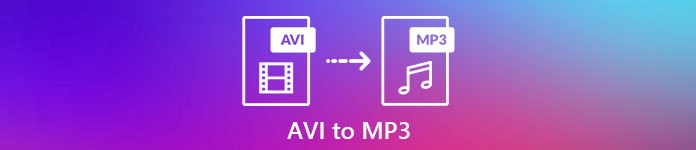
ส่วนที่ 1 วิธีการแปลง AVI เป็น MP3 Online
1. ตัวแปลง MP3 ฟรี FVC
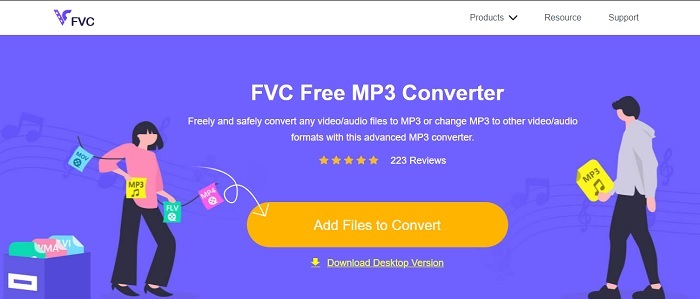
ถ้าอยากรู้ว่าอันไหนคือ ตัวแปลง AVI เป็น MP3 ฟรีที่ดีที่สุด ออนไลน์ก็ต้องแบบนี้สิ FVC มาถึงคุณด้วยรสชาติตัวอย่างของตัวแปลงที่ดีที่สุดซึ่งก็คือ FVC แปลง MP3 ฟรี. เครื่องมือออนไลน์นี้ช่วยให้คุณได้เปรียบมากที่สุดเมื่อพิจารณาจากข้อเท็จจริงที่ว่าคุณกำลังทำ Conversion หากเราจะจัดอันดับเครื่องมือแต่ละอย่างที่นี่ สิ่งนี้จะยังคงอยู่ก่อน ไม่เพียงเท่านั้น ความจริงที่ว่ามันให้การบีบอัดที่ปลอดภัยยังให้การแปลงที่รวดเร็วเช่นกัน คุณต้องการที่จะรู้ว่ากระบวนการแปลงเร็วแค่ไหน? จากนั้นทำตามขั้นตอนที่กำหนดด้านล่างและทดสอบด้วยตัวคุณเองจนต้องทึ่ง
ขั้นตอนที่ 1. คลิก ลิงค์ เพื่อไปยังหน้าเว็บหลักของเครื่องมือ
ขั้นตอนที่ 2. กด เพิ่มไฟล์ เพื่อแปลงปุ่มและ อนุญาต เพื่อเปิดเครื่องมือ
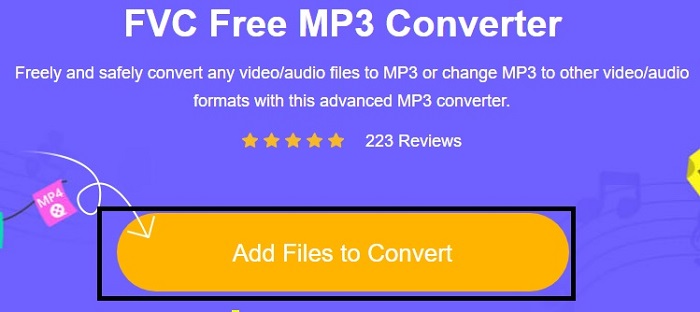
ขั้นตอนที่ 3. เลือกไฟล์ที่คุณต้องการแปลง หลังจากเลือกแล้ว ให้คลิก เปิด เพื่อดำเนินการต่อ.
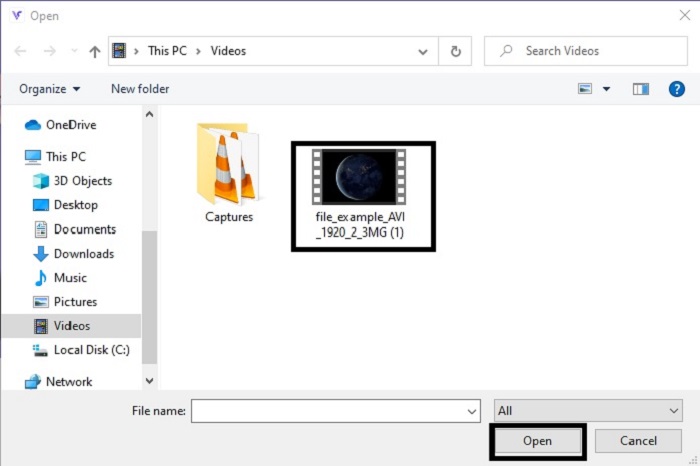
ขั้นตอนที่ 4. เปลี่ยนไฟล์ AVI เป็น MP3 รูปแบบเสียงหรือในรูปแบบใด ๆ ที่คุณต้องการให้เป็น
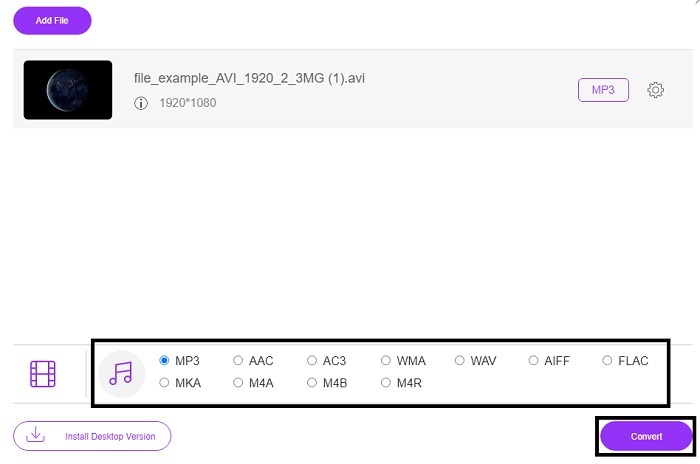
ขั้นตอนที่ 5. ในการเริ่มต้นกระบวนการ ให้คลิกที่ แปลง และรอสองสามนาทีจึงจะเสร็จ และหากทำเสร็จแล้ว คุณสามารถตรวจสอบโฟลเดอร์ของคุณได้ในภายหลัง
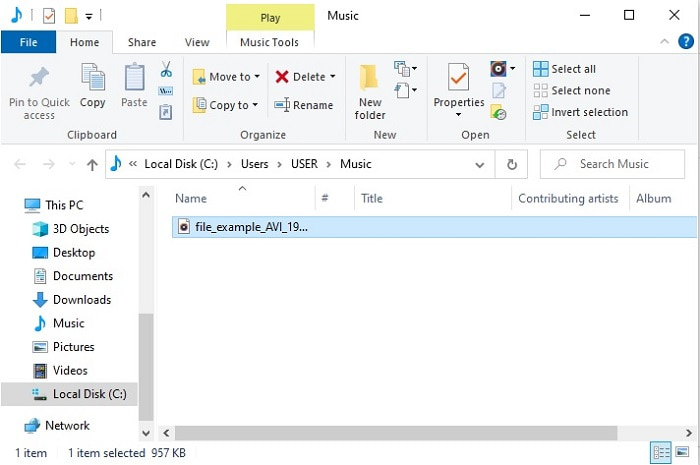
2. Convertio
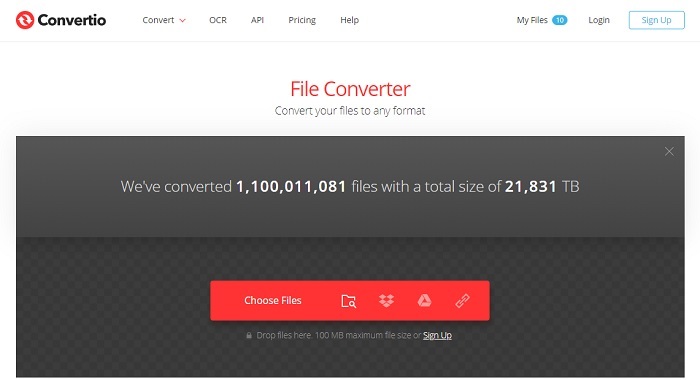
ถ้าเรากำลังพูดถึงวิธีการ แปลง AVI เป็น MP3 ใน Mac ได้ฟรี แล้ว Convertio อยู่ที่นี่เพื่อช่วยชีวิต เครื่องมือนี้ให้การบีบอัดและการแปลงคุณภาพสำหรับ Windows เช่นกัน ไม่เหมือนกับ FVC แปลง MP3 ฟรีเครื่องมือนี้ให้การแปลงเอกสาร eBooks เวกเตอร์และอื่น ๆ แต่คุณไม่สามารถเปลี่ยนบิตเรต fps และตัวแปลงสัญญาณเหมือนเครื่องมือแรกได้ แม้ว่ากระบวนการแปลงที่นี่จะรวดเร็วและมีประสิทธิภาพ แต่เครื่องมือแรกข้างต้นก็ยังใช้เครื่องมือนี้อยู่ แต่มันก็คุ้มค่าที่จะลองใช้เครื่องมือนี้เพราะมันเรียบง่ายและเป็นมิตรกับผู้ใช้มาก ดังนั้นจึงเป็นเรื่องปกติที่จะใช้โดยผู้เริ่มต้นหรือมืออาชีพ
ขั้นตอนที่ 1. ไปที่เว็บไซต์ Convertio
ขั้นตอนที่ 2. เลือกไฟล์ที่คุณต้องการแปลงและวางไว้
ขั้นตอนที่ 3. เลือกรูปแบบ MP3 แล้วคลิกแปลงเพื่อเริ่ม
3. ซัมซาร์
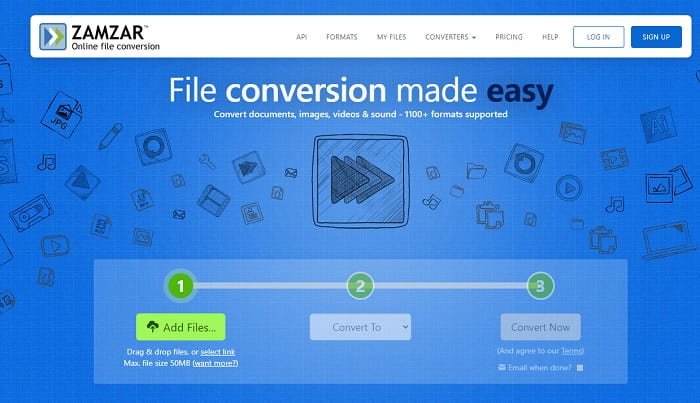
ใช้ Zamzar ถ้าคุณต้องการ แปลงไฟล์ AVI เป็น MP3 ออนไลน์. นอกจากนี้ เครื่องมือนี้ยังมีตัวแปลงที่เรียบง่ายแต่คลาสสิกที่คุณเคยใช้หรือลองใช้แล้ว แต่ส่วนที่ไม่น่าเป็นไปได้มากที่สุดเกี่ยวกับเรื่องนี้ก็คือรูปแบบต่างๆ เช่น เสียง รูปภาพ วิดีโอ หรือรูปแบบอื่นๆ ทั้งหมดอยู่ในปุ่มดรอปดาวน์เดียว ดังนั้น การค้นหารูปแบบเฉพาะที่คุณต้องการจึงค่อนข้างยุ่งยาก แต่ก็ยังสามารถจัดการได้ โปรดจำไว้ว่าเครื่องมือนี้ยอมรับเฉพาะขนาดไฟล์ 50 mb เท่านั้นและขั้นตอนการแปลงเพียงครั้งเดียว คุณต้องการทราบวิธีใช้ Zamzar อย่างไร? จากนั้นทำตามขั้นตอนด้านล่างนี้
ขั้นตอนที่ 1. ค้นหาหน้าเว็บอย่างเป็นทางการของ Zamzar คลิกไฟล์เพิ่มเพื่อเลือกไฟล์ที่คุณต้องการแปลง
ขั้นตอนที่ 2. เลือกรูปแบบสุดท้ายที่คุณต้องการให้อยู่ในเมนูย่อยของการแปลงเป็น
ขั้นตอนที่ 3. คลิกแปลงทันทีเพื่อเริ่มกระบวนการ
ส่วนที่ 2 AVI เป็น MP3 Converter ที่ดีที่สุดบนพีซีและ Mac
เมื่อกล่าวถึงคุณสมบัติอันยอดเยี่ยมของ ซอฟต์แวร์แปลง AVI เป็น MP3 ออนไลน์ ยังคง, FVC Video Converter Ultimate เป็นราชาแห่งการเปลี่ยนใจเลื่อมใสในเว็บทั้งหมด คุณเคยสงสัยหรือไม่ว่าการแปลงไฟล์สามารถทำได้ในระดับต่อไป? เพื่อให้เฉพาะเจาะจงมากขึ้น โดยใช้สิ่งนี้เป็นตัวแปลงส่วนบุคคลของคุณ คุณสามารถทำได้มากกว่าการแปลง
ตรงกันข้ามกับเครื่องมือออนไลน์ด้านบน ซอฟต์แวร์นี้ไม่เพียงแต่เชี่ยวชาญในการแปลงเท่านั้น แต่ยังรวมถึงการตัดแต่ง เพิ่มประสิทธิภาพ ตัวเพิ่มระดับเสียง เป็นต้น แทนที่จะใช้เครื่องมือแรกด้านบน ทำไมคุณไม่ลองใช้เครื่องมือนี้ดูล่ะ ด้วยเหตุนี้ เราจะดำเนินการแปลงไฟล์ AVI ของคุณให้สมบูรณ์แบบและทำให้ชีวิตเป็นไฟล์รูปแบบ MP3 ทำตามขั้นตอนด้านล่างเพื่อทำความเข้าใจกระบวนการแปลงเครื่องมือนี้อย่างลึกซึ้งยิ่งขึ้น
ขั้นตอนที่ 1. ดาวน์โหลดเครื่องมือขั้นสุดยอดอย่างเป็นทางการของ FVC โดยคลิกที่ปุ่มดาวน์โหลด ทำตามขั้นตอนการตั้งค่าแล้วคลิกเสร็จสิ้นเพื่อบันทึกการปรับค่า
ดาวน์โหลดฟรีสำหรับ Windows 7 หรือใหม่กว่าดาวน์โหลดอย่างปลอดภัย
ดาวน์โหลดฟรีสำหรับ MacOS 10.7 หรือใหม่กว่าดาวน์โหลดอย่างปลอดภัย
ขั้นตอนที่ 2. หลังจากนั้น ซอฟต์แวร์จะเปิดขึ้นที่หน้าจอของคุณโดยอัตโนมัติ นี่คือลักษณะที่ปรากฏ
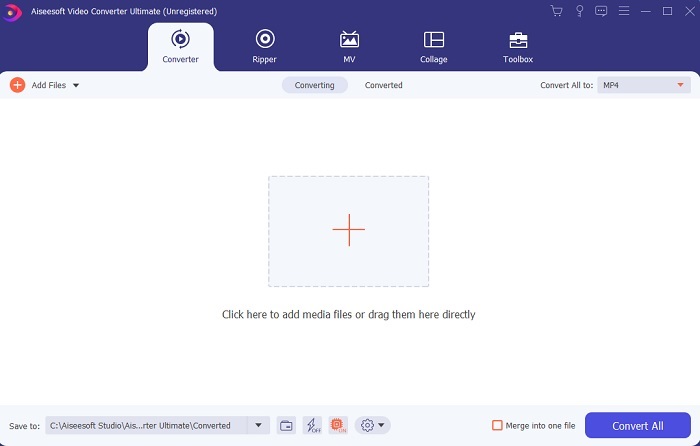
ขั้นตอนที่ 3. ในอินเทอร์เฟซหลัก ตอนนี้คุณต้องเลือกไฟล์ AVI ที่คุณต้องการแปลงโดยคลิกที่ เพิ่มไฟล์ ปุ่ม. ข้อมูลเพิ่มเติม หากไฟล์มีจำนวนมาก คุณสามารถลากและวางได้โดยทั่วไป
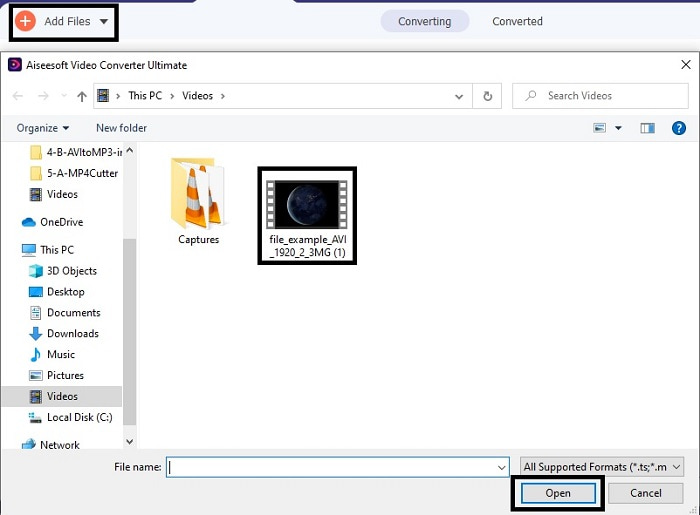
ขั้นตอนที่ 4. ที่ด้านขวาบน คุณจะเห็นมินิ เมนูย่อย และคลิกมัน เลือกรูปแบบ MP3 หรือรูปแบบเสียงและวิดีโอที่คุณต้องการให้เป็น หลังจากเลือกแล้วให้คลิกที่ แปลงทั้งหมด เพื่อเริ่มกระบวนการที่จะเริ่มในไม่ช้า
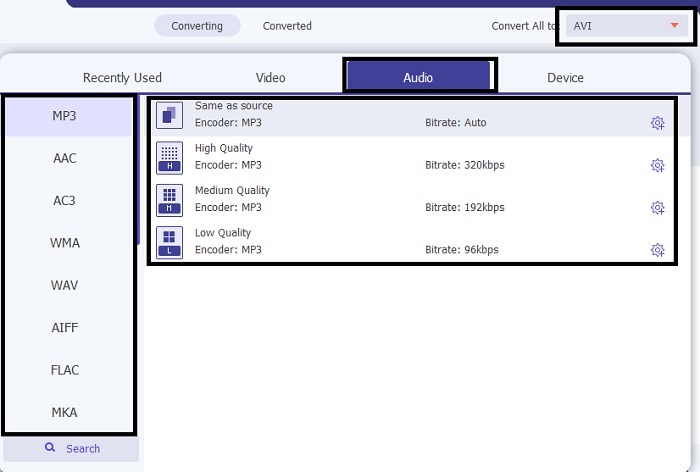
ขั้นตอนที่ 5. จะใช้เวลาสักครู่ในการแปลงและหลังจากเสร็จสิ้น จะมีตัวจัดการไฟล์เปิดขึ้นบนหน้าจอของคุณทันที คลิกไฟล์ที่แปลงแล้วเพื่อฟัง และหากคุณต้องการปรับปรุงเสียง คุณสามารถตรวจสอบแถบเครื่องมือในภายหลังได้
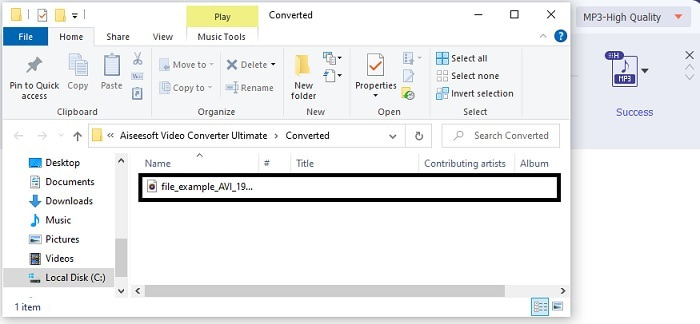
นอกจากนั้น เครื่องมือนี้ยังให้คุณแปลง WMV เป็น MP3หรือ MOV เป็น MP3
ส่วนที่ 3 คำถามที่พบบ่อยเกี่ยวกับ AVI เป็น MP3
MP3 คืออะไร?
MP3 เก็บรูปแบบเสียงคุณภาพสูง เป็นที่นิยมอย่างมากในปัจจุบันเพราะเป็นรูปแบบเสียงที่ใช้กันมากที่สุด ตัวอย่างที่ดีที่สุดของ MP3 ได้แก่ เพลง การบันทึก และอื่นๆ อีกมากมาย
MP3 สูญเสียหรือสูญเสียหรือไม่?
MP3 เป็นตัวอย่างของการบีบอัดข้อมูลแบบสูญเสียข้อมูล ซึ่งดีมากในการจัดเก็บข้อมูลเสียงเมื่อเทียบกับไฟล์อื่นที่ไม่มีการบีบอัดเช่น AVI ที่กล่าวถึงก่อนหน้านี้
MP3 สามารถเก็บไฟล์วิดีโอได้หรือไม่?
คำตอบคือ ไม่ใช่ MP3 มีไว้สำหรับเก็บไฟล์เสียงเท่านั้น แต่คุณสามารถเพิ่มไฟล์วิดีโอในเวอร์ชันปรับปรุงของ MP3 ซึ่งเป็น MP4 หรือที่เรียกว่ารูปแบบมัลติมีเดียสากล คลิกที่นี่เพื่อทราบความแตกต่างระหว่าง MP3 และ MP4
สรุป
ตอนนี้ชัดเจนขึ้น แทนที่จะมีรูปแบบเสียง AVI จะเป็นการดีกว่าที่จะแปลงเป็นไฟล์ MP3 รายการด้านบนพูดถึงวิธีการแปลงและตัวเลือกอื่นๆ ที่เหมาะกับความต้องการของคุณมีอะไรบ้าง แต่ถึงกระนั้น FVC Video Converter Ultimate ก็ยังมีคุณสมบัติดังกล่าวอยู่ บางทีคุณอาจกำลังคิดว่าคุณแค่ต้องการตัวแปลงธรรมดาๆ ที่ไม่มีฟีเจอร์แก้ไขซึ่งก็ไม่เป็นไร แต่ในระยะยาว คุณจะรู้สึกว่ามีบางอย่างขาดหายไปซึ่งคุณไม่พบในตัวแปลงในรายการ แทนที่จะรอให้สิ่งนี้เกิดขึ้น ทำไมคุณไม่ลองใช้สิ่งนี้และเตรียมพร้อมสำหรับอนาคต ดังนั้น เพื่อรักษาความปลอดภัยให้กับการแปลงในอนาคตของคุณ คุณต้องได้รับเครื่องมือขั้นสูงสุดเพื่อเตรียมพร้อม



 Video Converter Ultimate
Video Converter Ultimate บันทึกหน้าจอ
บันทึกหน้าจอ

